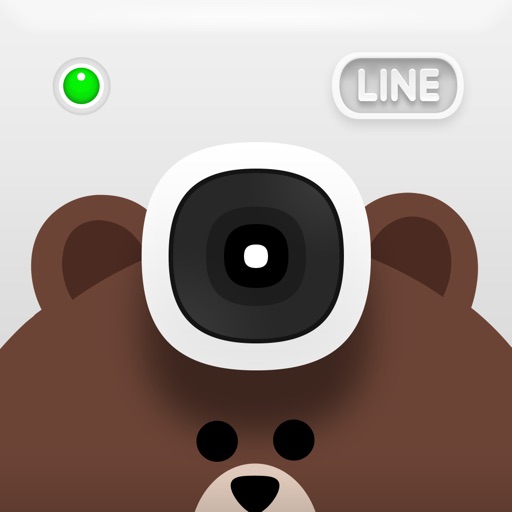今回はLINEカメラで可愛いオリジナルスタンプを作る方法を、
詳しく解説していきます。
LINEカメラとは?
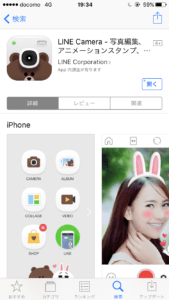
大人気のカメラ編集・加工アプリ「LINEカメラ」。5000種類以上のスタンプや可愛いフィルターで撮影可能。簡単でナチュラルに盛れるビューティ機能も搭載。
それ以外にも本格的な撮影補助機能やシェア機能、オリジナルスタンプを作れたりなど様々な機能が搭載されています。
ダウンロードはこちらからも出来ます↓
LINEカメラ 「オリジナルスタンプ」とは?
わたしもLINEカメラでスタンプ作ってみた、よ。使ってみて、ね。使い所は全く分からないけれど。 pic.twitter.com/DPViwjegj6
— ..おみゅずけ.. (@xxahopple) April 23, 2017
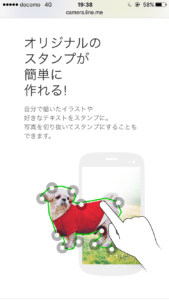
上記の画像のような自分だけの可愛いオリジナルスタンプが自分で作れちゃいます。自分の書いたイラストでも好きなテキストでも簡単に作れます。
作ったスタンプは撮影した写真に貼り付けたりして使用可能です。では早速オリジナルスタンプの作り方を解説していきます。
LINEに新機能追加!写真や動画にLINEスタンプを貼る方法と詳細を徹底解説!
LINEカメラ 「オリジナルスタンプ」の作り方
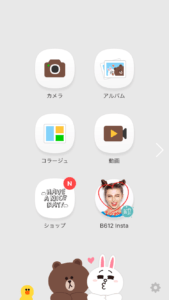
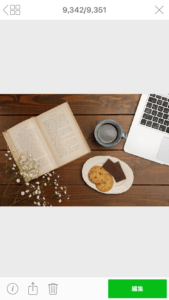
まず背景を選択しましょう。「アルバム」をタップして下さい。スタンプを貼りたい背景です。友達と撮影した写真でも好きな写真を選択しましょう。
選択したら右下の「編集」をタップして下さい。
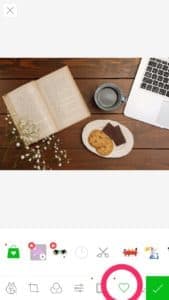
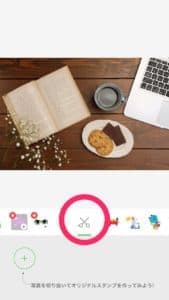
「ハートマーク」をタップして下さい。次に「ハサミマーク」をタップして下さい。
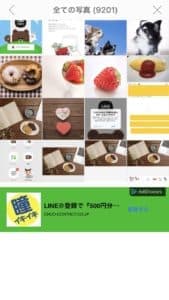

次に「スタンプ」にしたい、テキストやイラストを選んで下さい。選んだらタップして「選択」をタップして下さい。
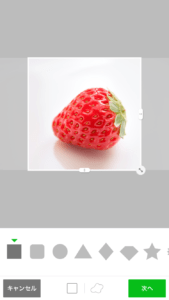
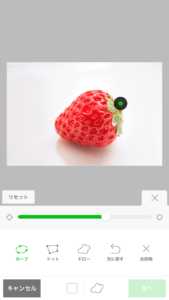
次にイラストやテキストをカットしていきます。その素材にあったカット方法がオススメです。カットの種類の切り替えボタンは、「キャンセル」と「次へ」の間にあります。
例えばこのいちごなら丸みがあるので「カーブ」が適しています。もちろん自分が使い易いカット方法を選んでいただいて大丈夫です。
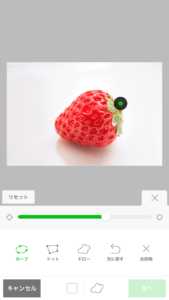

カーブでカットする場合は、まず一箇所タップします。そしていちごを囲むように先程タップした所から少し先をタップします。すると線が表示されます。
それを繰り返していちごを囲みましょう。線をタップして動かすと、縮めたり広げたり出来ます。
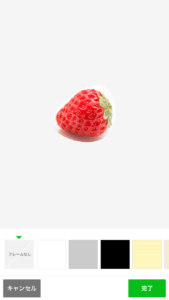
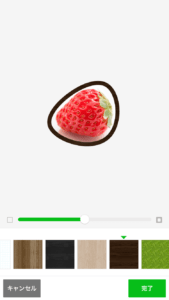
カットが完了したら「フレーム」を選択しましょう。フレームなしがオススメです。左がフレームなしで右がフレーム有りです。
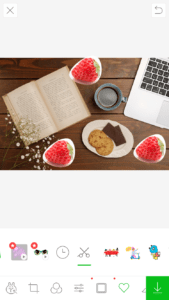
すると先程選択した背景にスタンプが表示されますので貼り付けましょう。貼り付けてまた違う所をタップすると、何個もスタンプが貼り付ける事が出来ます。
右下の「矢印」をタップすると保存完了です。
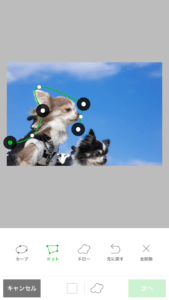
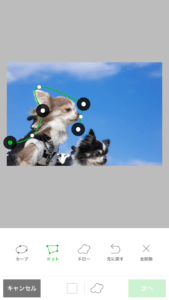
上記の画像のチワワなら「ドット」か「ドロー」がオススメです。綺麗に切り取れます。ちなみに「ドット」で切り取ると右の画像のように線を描けます。ドットは直線で結んで輪郭線を出すことが出来ます。直線の部分タップして動かすと好きな曲線などを描くことが出来ます。
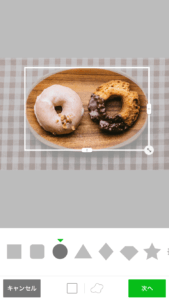
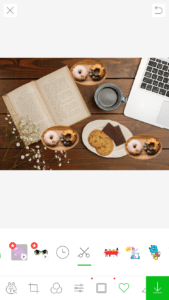
丸で切り取ると上記のような画像になります。(ドーナツは丸がオススメです)
貼り付けてみるとかなり綺麗に切り取れています。
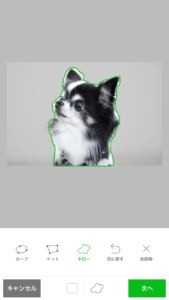
そして切り取り方法で一番オススメなのが「ドロー」です。こちらは手書きで切り取ります。
「手書きだと上手く切り取れないのでは?」と思われる方が多いですが、そんな事はないです。多少ブレてもあまり分かりません。切り取っている最中に左上に拡大表示されるので左上の画面を見ながら切り取りましょう。
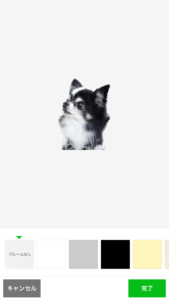
そしてポイントなのが一筆書きです。途中で離してしまうと最初からになります。切り取る部分を最初から最後まで離さずに線を書かないといけません。
手書きやデコボコしている細かい写真やイラストにオススメです。

このようにとても素敵な感じで切り取る事が出来ます。
編集後記
今回はLINEカメラで「スタンプ」を作る方法の記事を書かせていただきました。切り取りたいイラストやテキストに合わせて切り取り方を選択することがポイントですね。オリジナルのイラストで作ると可愛いスタンプが出来そうですね。